🟢گذاشتن کامنت در یوتیوب کار بسیار سادهای است. ممکن است گاهی در رابطه با ویدیویی که تماشا کردهاید بخواهید سوالی بپرسی و یا نظر خود را کامنت در یوتیوب بگذارید.⚡️ یکی از جنبههای تعاملی یوتیوب امکان گذاشتن کامنت در یوتیوب روی ویدیوهاست که به کاربران این امکان را میدهد که نظرات خود را بیان کرده و با ایجاد تعامل با تهیهکنندگان محتوا و کاربران دیگر در ارتباط باشند.
👈در این مقاله از فالوو 98، شما را از طریق آموزش کامنتگذاری در یوتیوب هدایت میکنیم و به شما کمک میکنیم تا حضور آنلاین خود را جذابتر و مثبتتر کنید.

✅نحوهی گذاشتن کامنت در یوتیوب :
همانطور که گفتیم گذاشتن کامنت یوتیوب کار بسیار سادهای است اما ممکن است افرادی باشند که اطلاعی درمورد نحوه کامنت در یوتیوب نداشته باشند. پس در ادامه با ما همراه باشید.
یوتیوب به انگلیسی: YouTube یک پلتفرم سرویس اشتراک ویدئو است. یوتیوب دومین وبگاه پرطرفدار جهان پس از گوگل و پیش از فیسبوک و بزرگترین شاخهٔ گوگل است که در نوار ابزار این وبگاه دیده میشود.
یوتیوب معروفترین وبگاه بارگذاری و تماشای ویدئو است که توسط سه کارمند پیشین پیپل در فوریه ۲۰۰۵ ایجاد شد. چاد هرلی، استیو چن، و جاوید کریم پس از موفقیتهای وبگاه فلیکر، تصمیم به ایجاد یوتیوب گرفتند.
کامنت: نظر دادن توضیح ، تفسیر، تعبیر، تفسیر نوشتن ، تعبیر کردن ، comment
⚡️برای گذاشتن کامنت در یوتیوب با توجه به تصاویر زیر مراحل را پیش روید:
👈ابتدا روی گزینه مشخص شده در عکس بالا که در مقابل comments قرار دارد کلیک کرده بعد ازآن در قسمت Add a comment…. متن مورد نظر خود را تایپ کنید سپس قسمت آبی رنگ مشخص شده در عکس پایین را برای ارسال کامنت لمس کنید.
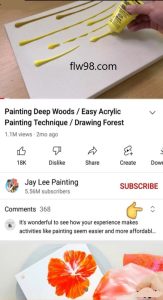
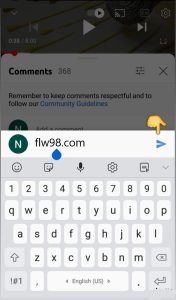
البته ناگفته نماند؛ ممکن است برخی کابران یوتیوب کامنت پست خود را غیرفعال کرده باشند و کسی نتواند نظر خود را زیر پست اعلام کند.
⚡️چگونه کامنت یوتیوب را ببندیم (مسدود کردن کامنت در یوتیوب) ؟
🟢آموزش نحوه فعال و غیرفعال کردن نظرات یا comments در یوتیوب:
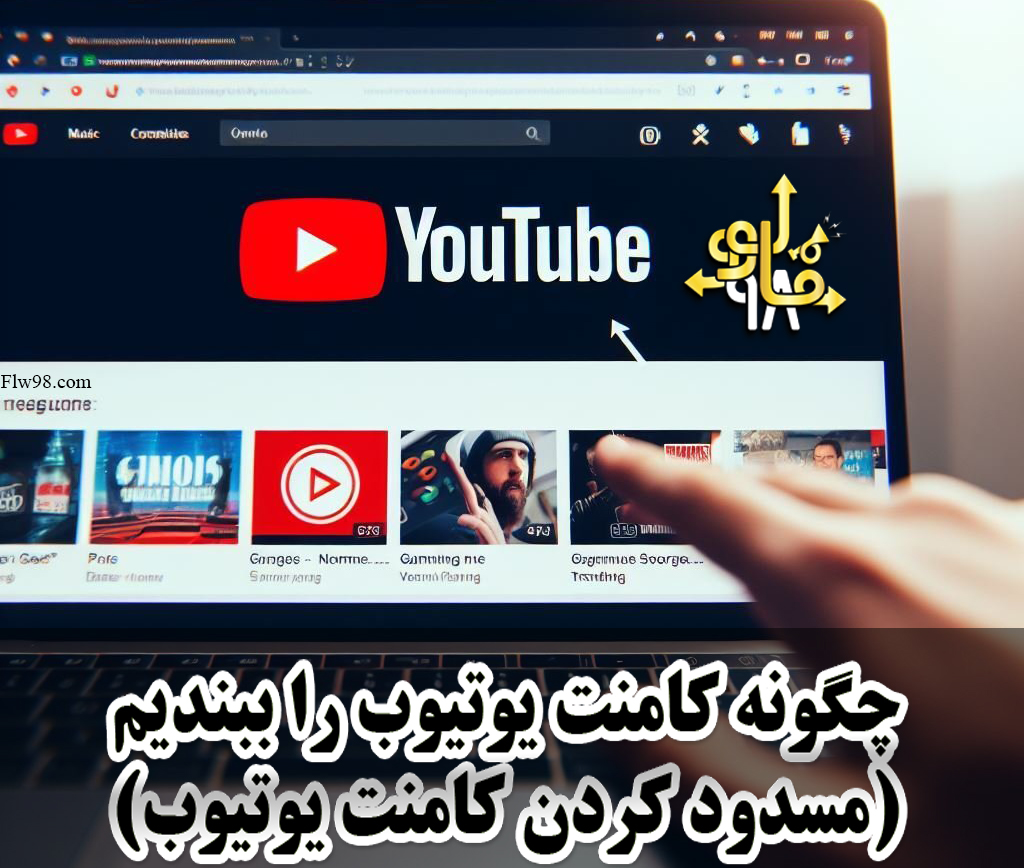
✅برای فعال یا غیرفعال کردن نظرات یا (کامنت)commentsدر نسخه وب یوتیوب:
۱- نخست مرورگر سیستم خود راه اندازی کنید، به سایت YouTube Studio رفته و وارد حساب کاربری یوتیوب تان شوید.
۲- از نوار کناری سمت چپ، «Content» را برای مشاهده ویدیوهای خود انتخاب کنید.
۳- در صفحه ویدیوها، ویدیویی را که میخواهید نظرات(کامنت) را برای آن فعال یا غیرفعال کنید، انتخاب کنید.
۴- در صفحه «Video Details» به پایین اسکرول کنید(به پایین صفحه بروید). سپس روی «Show More» کلیک کنید تا گزینه نظرات ظاهر شود.
۵- در منوی باز شده، به پایین بروید. سپس روی منوی کشویی Comment Visibility کلیک کنید و یکی از گزینه های زیر را انتخاب کنید:
Allow All Comments: با انتخاب این گزینه تمامی افراد امکان کامنت گذاشتن بر روی ویدیوی شما را خواهند داشت.
Hold Potentially Inappropriate Comments for Review: نظراتی که یوتیوب نامناسب تشخیص دهد تا زمان بررسی دستی توسط شما تایید نمی شوند.
Hold All Comments for Review: اگر مایلید هر کامنتی که بر روی ویدیو شما گذاشته می شود را بازبینی و به صورت دستی تایید کنید، این گزینه را انتخاب کنید.
Disable Comments: اگر اصلاً نمیخواهید روی ویدیوی شما کامنتی گذاشته شود، این گزینه را انتخاب کنید.
۶- پس از انتخاب گزینه مدنظر، تغییرات خود را با کلیک بر روی «Save» در گوشه سمت راست بالا ذخیره کنید.
وب سایت یوتیوب اکنون نظرات را مطابق با گزینه ای که در بالا برای ویدیوی خود انتخاب کرده اید مدیریت می کند.
🟢🟡🔴توجه: اگر میخواهید تنظیمات نظرات را برای چندین ویدیو به طور همزمان تغییر دهید، در صفحه «Content»، همه ویدیوهای خود را انتخاب کرده سپس از بالا، Edit > Comments را انتخاب کنید. بعد از منوی کشویی نحوه ارسال نظرات را تغییر دهید. سپس با کلیک بر روی «Update Videos» تغییرات را ذخیره کنید.
✅فعال یا غیرفعال کردن کامنت در اپ یوتیوب:
۱- ابتدا اپلیکیشن YouTube Studio را در گوشی 📱خود نصب و راه اندازی کنید.
۲- در نوار پایین برنامه، روی «Content» ضربه بزنید تا ویدیوهای خود را مشاهده کنید.
۳- در صفحه ویدیو، ویدیویی را که میخواهید گزینههای نظر را برای آن تغییر دهید، پیدا کنید. سپس در کنار آن ویدئو، روی سه نقطه ضربه بزنید.
۴- در منوی سه نقطه، روی «Edit Video» ضربه بزنید.
۵- در پایین صفحه «Edit Video»، روی «More Options» ضربه بزنید.
۶- در صفحه «More Options»، روی منوی کشویی «Comment Visibility» ضربه بزنید و یکی از گزینههای زیر را انتخاب کنید:
Allow All Comments: همه افراد اجازه نظر دادن بر روی ویدیو را داشته باشند.
Hold Potentially Inappropriate Comments for Review: نظرات نامناسب برای بازبینی و تایید دستی فرستاده شوند.
Hold All Comments for Review: همه نظرات در صف بازبینی و تایید دستی باشند.
Disable Comments: امکان گذاشتن نظر بر روی ویدیو فراهم نباشد.
هنگامی که یک گزینه را انتخاب کردید، برای بازگشت به صفحه قبلی، روی نماد فلش در گوشه بالا سمت چپ ضربه بزنید.
۷- به صفحه «Edit Video» برگردید، با ضربه زدن روی «Save» در گوشه سمت راست بالا، تغییرات خود را ذخیره کنید.
✅مزایای کامنتگذاری در یوتیوب:

-
افزایش تعامل با مخاطبان در یوتیوب
👈یکی از مزایای اصلی کامنتگذاری در ویدیوهای یوتیوب، افزایش تعامل با مخاطبان است . شرکت در بخش کامنتهای یوتیوب به شما کمک میکند تا جامعهای از افراد با علاقهمندیهای مشابه بسازید. این کار همچنین افزایش دیده شدن شما در پلتفرم یوتیوب را افزایش میدهد و امکان دسترسی دیگران به محتوای شما یا پروفایل شما را افزایش میدهد.نظرات شما همچنین میتوانند توجه دیگر کاربران تولید محتوا و تماشاچیان دیگر را جلب کنند و به تعاملات معنیداری منجر شوند.
👈وقتی که شما به کامنتها در یوتیوب پاسخ میدهید و با تمامی مخاطبان خود در تبادل نظرها شرکت میکنید، یک ارتباط نزدیکتر با آنها برقرار میشود. این تعامل به شما امکان میدهد تا جامعهای پایدار و وفادار ایجاد کنید که به دنبال کانال شما میآید و با شما ارتباط برقرار میکند.
-
ارتقاء نمایش ویدیوها:
👈کامنت یوتیوب نه تنها در افزایش تعامل با مخاطبان موثر هستند، بلکه نقش مهمی در ارتقاء نمایش ویدیوها نیز دارند. الگوریتم یوتیوب به وضوح به تعداد کامنتها و تعاملات در زیر ویدیوها توجه میکند. بنابراین، با داشتن کامنتهای پرمحتوا و جذاب، احتمال اینکه ویدیو شما در جستجوها و پیشنهادات بیشتر دیده شود، بسیار بیشتر میشود.
👈نظرات مثبت و تعاملات در زیر ویدیوهای یوتیوب میتوانند به بهبود رتبهبندی ویدیوها در موتورهای جستجو کمک کنند. به عبارت دیگر؛ کامنتهای خوب میتوانند محتوای ویدیو را به دیگران معرفی کنند و ترافیک اضافی به ویدیو ایجاد کنند.
-
تقویت سؤالات و پاسخهای کامنت در یوتیوب
👈کامنتها محیطی عالی برای ایجاد سؤالات و پاسخها هستند. این امکان وجود دارد که مخاطبان سوالات خود را مطرح کنند و شما به آنها پاسخ دهید. این نوع تبادل نظرها ارتقاء دانش و اطلاعات را تشویق میکند و به جامعه شما ارزش افزوده میدهد.
-
افزایش تعداد اشتراکگذاری و لایکها
👈یکی از مزایای جالب کامنتگذاری در یوتیوب مؤثر این است که میتواند تعداد اشتراکگذاری و لایکها را افزایش دهد. اگر کامنتهای شما توسط مخاطبان دیگر مورد توجه قرار گیرند و تحت پستهای ویدیوها به نقد مثبت برخورد کنند، احتمال اینکه ویدیوهای شما در یوتیوب ویرال شوند بسیار بیشتر میشود.
-
تنظیم نظرات تحت ویدیو یوتیوب
👈کامنتگذاری به عنوان یکی از راههای افزایش تعامل و ترافیک به وبسایت و شبکههای اجتماعی شما عمل میکند. وقتی شما نظرات سازندهای زیر ویدیوها ارائه میدهید و لینک به وبسایت یا شبکههای اجتماعی خود را درج میکنید، افراد به راحتی میتوانند به دنبال شما بروند و محتوای شما را بررسی کنند.
✅نکاتی برای نوشتن کامنتهای جذاب در یوتیوب :
- هنگام نوشتن کامنت در یوتیوب ، با دقت و احترام عمل کنید. نظرات سازنده یا افکار خود را به شیوهای دوستانه به اشتراک بگذارید. کامنتهای جذابتر احتمال دارد پاسخ بیشتری دریافت کنند.
- میتوانید از شکلکها برای افزودن جذابیت به کامنتهای خود استفاده کنید. همچنین میتوانید متن خود را با استفاده از زبان Markdown به شکل دلخواه فرمتدهی کنید تا کامنتهای خود را جذابتر کنید.
- قوانین یوتیوب: یوتیوب دارای قوانین جامعی است که باید به آنها عمل کنید. از ارسال اسپم، اظهار نفرت و محتوای مضر پرهیز کنید. نقض این قوانین ممکن است مسدود شدن حساب کاربری یوتیوب را به همراه داشته باشد.
- ایجاد اعتبار : نوشتن کامنتهای مفهومی و معنیدار به شما کمک میکند تا در جامعه یوتیوب اعتبار ایجاد کنید. دیگران مشارکتهای شما را تشخیص میدهند.
- پرسشها را مطرح کنید: با پرسشهایی مرتبط با محتوای ویدئو، گفتگوها را تشویق کنید.
- در موضوع باقی بمانید: اطمینان حاصل کنید که کامنت شما مربوط به محتوای ویدیو است. کامنتهای بیموضوع میتوانند گفتمان را آلوده کنند و بی فایده باشند.
- تشویق به سابسکرایب یوتیوب: اغلب خوانندگان نیاز به تشویق برای سابسکرایب کردن دارند. از طریق ویدئوها و کامنت افراد را به سابسکرایب کردن دعوت کنید.
- تعامل فعال با دیگر کامنتها: شما میتوانید به دیگر کامنتها پاسخ دهید و در گفتگوها شرکت کنید.
کامنتگذاری در یوتیوب یک راه عالی برای برقراری ارتباط با سازندگان محتوا و کاربران دیگر است. با دنبال کردن مراحل و نکاتی که در این مقاله ارائه شده است، شما میتوانید تجربه کامنتگذاری خود را در یوتیوب لذتبخش و مفید برای اهدافتان کنید.
❌❌ممکن است گاهی کاربران با مشکل ارسال نشدن کامنت در یوتیوب مواجه شوند! که حتی با فعال بودن کامنت پست بازهم کامنت کاربر برای پست ارسال نمیشود.❌❌

✅چرا کامنت ها در یوتیوب ارسال نمیشود؟
یکی از سوالات پر تکرار کاربران؛” چرا نمیتوانم در یوتیوب کامنت بگذاریم؟ “هست که میتواند دلایل گوناگونی داشته باشه در ادامه چندمورد رایج را مورد برسی قرار میدهیم ، با ما همراه باشید:
🟩یکی از اصلیترین دلایلی که کامنتهای شما در یوتیوب ارسال نمیشود، وجود قوانین و مقررات سختگیرانه یوتیوب است. اگر کامنت شما با قوانین یوتیوب تطابق نداشته باشد، ممکن است نشود آن را ارسال کرد. همچنین، وقتی که از اکانتی متصل به یوتیوب استفاده میکنید که با آن تازه وارد شدهاید، امکان ارسال کامنتها ممکن است به مدت معینی محدود شده باشد.
👈اتصال اینترنت محدود
اتصال اینترنت ضعیف یا متناوب ممکن است از ارسال کامنت در یوتیوب باز دارد. مطمئن شوید که دسترسی به اتصال اینترنت پایدار دارید تا از وقفههای تجربهی یوتیوب جلوگیری کنید.
👈غیرفعال کردن کامنتها در یوتیوب
گاهی اوقات، سازنده ویدئو ممکن است انتخاب کند که کامنت در یوتیوب را روی ویدئوهای خود غیرفعال کند. اگر نتوانید بر روی یک ویدئو در یوتیوب کامنت بگذارید، این ممکن است دلیل باشد. شما میتوانید این تنظیمات را در ویدئو بررسی نمایید.
👈مسائل حساب کاربری یوتیوب
مشکلاتی مانند نشانهگذاری حساب کاربری یوتیوب به عنوان اسپم یا رفتار نامناسب میتواند از امکان ترکیب کامنتها جلوگیری کند. از پایبندی به قوانین یوتیوب و اطمینان از وضعیت خوب حساب کاربری خود مطمئن شوید.
👈افزونه های مرتبط با یوتیوب
رفع مشکل ارسال نشدن کامنت در یوتیوب با غیر فعال کردن افزونه ها:
افزونههای مرورگر کاربردهای زیادی برای سیستم ما دارند و کار با سیستم را راحت تر میکنند. اما گاهی این افزونهها باعث ایجاد مشکلاتی در برخی فعالیتهای سیستم از جمله ارسال نشدن کامنت در یوتیوب میشوند. به همین دلیل اگر شما با مشکل مواجه شدید ممکن است به دلیل افزونهها باشد. غیر فعال کردن افزونهها ممکن است به شما کمک کند.
🔹برای غیر فعال کردن افزونه های گوگل کروم ابتدا مرورگر کروم خود را باز کنید و روی Customize and control Google Chrome کلیک کنید تا منو مرورگر باز شود. از منو باز شده گزینه More tools و بعد Extensions را انتخاب کنید. در صفحه باز شده شما لیستی از افزونه های خود را میتوانید مشاهده کنید . هر کدام که فعال است با کلیک روی دکمه کناری آبی رنگ آن را غیر فعال کنید.
🔹اگر از مرورگر سیستم شما فایر فاکس است، ابتدا در گوشه بالا سمت راست روی سه خط کلیک کنید تا منو برای شما باز شود. از منو باز شده گزینه Add-ons را انتخاب کنید. در صفحه جدید از منو سمت چپ Extensions را انتخاب کنید. تمام افزونههای فعال را غیر فعال کنید.
🔹اگر ازرورگر Edge استفاده میکنید: برای غیر فعال کردن افزونه ها در Edge ابتدا مرورگر خود را باز کنید روی Settings کلیک کنید. گزینه Extensions را انتخاب کنید و افزونه ها را غیر فعال کنید.
👈ارسال نشدن کامنت در یوتیوب بدلیل ندیدن ویدیو مورد نظر
اگر شما ویدیو را ندیده باشید ممکن است یوتیوب به شما اجازه ارسال کامنت در یوتیوب را ندهد. تنظیمات کامنت یوتیوب این کار را برای مسدود کردن کامنتها از طرف رباتها فعال میکند. پس اگر با مشکل ارسال نشدن کامنت در یوتیوب مواجه هستید ابتدا چند دقیقه از ویدیو را مشاهده کنید و بعد کامنت خود را ارسال کنید. قطعا میدانید که طبیعی است جلوگیری از ارسال کامنت و نظر برای پستی که مشاهده نشده است. چون در این صورت درواقع کاربر برای پستی که اطلاعی درمورد محتوای آن ندارد میخواهد اظهار نظر کند.
👈ارسال نشدن کامنت در یوتیوب به دلیل فعال بودن نرمافزار تغییر IP نامناسب
ممکن است مشکل ارسال نشدن کامنت یوتیوب به دلیل فعال بودن VPN مخرب روی دستگاه کاربر باشد. گاهی مانع ارسال نشدن کامنت یوتیوب به دلیل نرم افزار تغییر دهنده IP باشد و با تغییر آن مشکل حل شود.
⛔️قوانین یوتیوب :
- ممنوعیت محتوای تخریبی یا تحریک آمیز: محتواهایی که به شکل مستقیم به فحش و تخریب دیگران منجر میشوند یا افراد را تحریک میکنند، ممنوع هستند.
- کپی رایت و حق نشر: انتشار محتوایی که حقوق نشر دیگران را نقض میکند یا بدون اجازه مالک اصلی منتشر میشود، ازنظر یوتیوب ممنوع است.
- سوء استفاده از اطلاعات شخصی: استفاده از اطلاعات شخصی افراد بدون موافقت آنها برای مقاصد نامناسب ممنوع است.
- محتوای بزرگترین عموم: محتواهایی که مناسب نیستند یا به نوعی برای افراد زیر 18 سال مناسب نیستند، باید با محدودیتهایی منتشر شوند.
- سیاستهای تبلیغاتی: اگر شما تصمیم به نمایش تبلیغات در ویدیوهای خود دارید، باید به سیاستهای تبلیغاتی یوتیوب پایبند باشید.
🟢این تنها چند مثال از قوانین یوتیوب هستند. توصیه میشود که شما به دقت شرایط و مقررات یوتیوب را مطالعه کنید تا از رعایت این قوانین اطمینان حاصل کنید. تخلف از این قوانین میتواند منجر به مسدود شدن حساب شما یا حذف محتوایتان شود.
💥دیگر گزینههای مربوط به پست در یوتیوب
تنظیمات دسترسی به پستها🔑
در یوتیوب، شما میتوانید تعیین کنید که چه کسانی به پستهای شما دسترسی داشته باشند. این بخش به شما نحوه تنظیم دقیق دسترسی به پستها را آموزش میدهیم.

لایک (like) ❤️
برای پستی است که پسندیده شده است یا کاربر با محتوای آن پست موافق است.
دیسلایک (Dislike)👎
ممکن است کاربرانی باشند که با محتوای پست نظر موافقی نداشته باشند بنابراین نظر خود را با دیسلایک dislike اعلام میکنند.
Share🔁
برای به اشتراک گذاری پست یوتیوب با دیگران است. ممکن است کاربر بخواهد پست را برای دیگران ارسال کند تا آنها هم ویدیو را مشاهده کنند پس یوتیوب با گزینهی share این امکان را به کاربران میدهد.
Create
این گزینه به کاربر این امکان را میدهد که نظر خود را در قالب یک ویدیو کوتاه برای پست موردنظر ثبت کند.

دانلود (Download)⬇️
برای دانلود و ذخیره ویدیو در سیستم و گوشی خود میتوانید گزینه Download را لمس کنید.
Clip🎥
گزینهی clip این قابلیت را دارد که کاربران قسمتی از کلیپ را که تمایل دارند برای دیگران از طریق هر اپ دیگری ارسال کنند.
Save☑️
برای داشتن یک ویدیو در پلی لیست یوتیوب میتوانید گزینه save را انتخاب کنید. اینطوری اگر کاربر ویدیویی را لازم داشته باشد دیگر نمیخواهد دنبال آن بگردد به راحتی از قسمت سیو پلی لیست تماشا میکند.
سابسکرایب SUBSCRIBE 🟢
سابسکرایب یوتیوب یعنی اشتراک در کانالهای یوتیوب .(گزینهی SUBSCRIBE برای دنبال کردن صفحهی افراد در یوتیوب است.) زمانی که شما یک کانال خاص را در یوتیوب سابسکرایب میکنید، یعنی شما هدفتان دنبال کردن محتویات آن کانال یوتیوبی هست. با سابسکرایب کردن صفحه یوتیوب کاربر میتواند دیگر پستها، ویدیوها و محتویات جدید کانال فرد را ببیند و از فعالیت آن اطلاع داشته باشد.
تواناییهای تبلیغاتی 📣
یوتیوب به عنوان یک پلتفرم تبلیغاتی نیز شناخته میشود. در این بخش، ما به گزینههای تبلیغاتی در یوتیوب پرداخته و نکات مهم در انتخاب تنظیمات تبلیغاتی مناسب را بازگو میکنیم.

✅تبلیغات در یوتیوب چگونه است؟
- تبلیغات ویدئویی: در یوتیوب، شما میتوانید ویدئوهای تبلیغاتی ایجاد کنید که به طور مستقیم در پیشنمایش ویدئوهای دیگر نمایش داده میشوند. این ویدئوها باید جذاب و متناسب با مخاطبان هدف شما باشند.
- تارگتینگ دقیق: یوتیوب به شما امکان میدهد تا تبلیغاتتان را به دقت به مخاطبان هدف هدایت کنید. شما میتوانید بر اساس سن، جنسیت، مکان جغرافیایی، علایق و سلایق، و حتی ویژگیهای رفتاری مخاطبان تارگت کنید.
- متنتبلیغاتی: در کنار ویدئوهای تبلیغاتی، متنتبلیغاتی هم میتواند مفید باشد. شما میتوانید توضیحات و لینکهای کلیکی در زیر ویدئوهایتان اضافه کنید.
- اندازهگیری و آمار 📈: یوتیوب امکان اندازهگیری کارایی تبلیغات را فراهم میکند. شما میتوانید متوجه شوید که چه تعداد بازدید، کلیک، و تعاملات دیگری از تبلیغاتتان صورت گرفته است.
- همکاری با تبلیغدهندگان: اگر به عنوان تبلیغدهنده در یوتیوب فعالیت میکنید، میتوانید با تبلیغدهندگان دیگر همکاری کنید تا به تبلیغات مشترکی دست پیدا کنید و برند خود را تقویت کنید.
امیدواریم این مطالب ارائه شده توسط فالوو 98 به شما برای ارسال کامنت در یوتیوب کمک کرده باشد. مقاله را با دوستان خود به اشتراک بگذارید.
⚡️سوالات متداول چگونه در یوتیوب کامنت بذاریم :
چرا کامنت ما در یوتیوب ارسال نمیشود؟
🔹ارسال نشدن کامنت بدلیل ندیدن ویدیو مورد نظر؛ اگر شما ویدیو را ندیده باشید ممکن است یوتیوب به شما اجازه ارسال کامنت را ندهد. تنظیمات کامنت یوتیوب این کار را برای مسدود کردن کامنتها از طرف رباتها فعال میکند.
آیا میتوانم بدون حساب کاربری در یوتیوب کامنت بگذارم؟
🔹خیر، برای کامنتگذاری در ویدیوها باید یک حساب کاربری یوتیوب داشته باشید و وارد آن شوید.
آیا میتوانم کامنت خود را پس از ارسال ویرایش کنم؟
🔹بله، شما میتوانید کامنت خود را ویرایش یا حذف کنید. به سه نقطه کنار کامنت خود کلیک کنید تا این گزینهها را ببینید.
آیا کامنتگذاری در یوتیوب واقعاً تأثیر دارد؟
🔹کامنتگذاری تخصصی و سازنده در یوتیوب میتواند تأثیر بزرگی بر تعامل با تماشاگران و رتبهبندی ویدیوها داشته باشد. اگر نظرات شما مرتب و سازنده باشند، ممکن است تعامل بیشتری ایجاد شود و ویدیوهای شما بهتر دیده شوند.با تعامل با مخاطبان خود، پرسیدن سوالات و تقویت احساس از جامعه در کانالتان میتوانید بیشترین کامنتها را جلب کنید.
آیا میتوانم لینک به وبسایت یا شبکههای اجتماعی خود در کامنتها ارائه دهم؟
🔹بله، شما میتوانید لینک به وبسایت یا شبکههای اجتماعی خود در کامنتها قرار دهید. اما باید از این امر به اندازه کافی استفاده کنید و لینکها مرتبط با موضوع و محتوای ویدیو باشند.
چگونه میتوانم یک کامنت را در یوتیوب حذف کنم؟
🔹برای حذف یک کامنت در یوتیوب، روی کامنت خود موس کشیده و بر روی دکمه سه نقطه کلیک کرده و "حذف" را انتخاب کنید. به یاد داشته باشید که این عملیات برای همیشه است.
چگونه میتوانم نظرات نامناسب را در یوتیوب گزارش کنم؟
🔹برای گزارش نظرات نامناسب در یوتیوب، بر روی دکمه سه نقطه در کامنت کلیک کرده و "گزارش" را انتخاب کنید و دستورالعملهای روی صفحه را دنبال کنید.
چرا کامنتهای من در یوتیوب ناپدید میشوند؟
🔹اگر کامنتهای شما ناپدید میشوند، احتمالاً به دلیل نقض دستورالعملهای جامعهای یا مشکل فنی است. مرور کامنتهای خود را برای پایبندی به مقررات بررسی کرده و اتصال اینترنت خود را بررسی کنید.
سلامت و موفق باشید❤️❤️
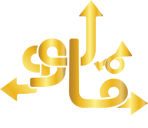



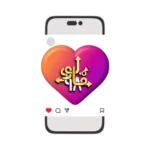

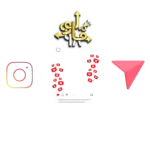

melika
سلام.
میشه ۲تا حساب یوتیوب روی گوشی داشت؟